iPhoneに“声”で呼びかけることで、ショートカットが実行できる「ボーカルショートカット」機能がiOS18から追加されました。予め呼びかける語句を設定することで、アプリを起動することも可能です。本記事では、「カメラ」や「LINE」アプリを例に、ボーカルショートカットの使い方を解説していきます。
ボーカルショートカットの使い方。「カメラ」を起動してみよう!
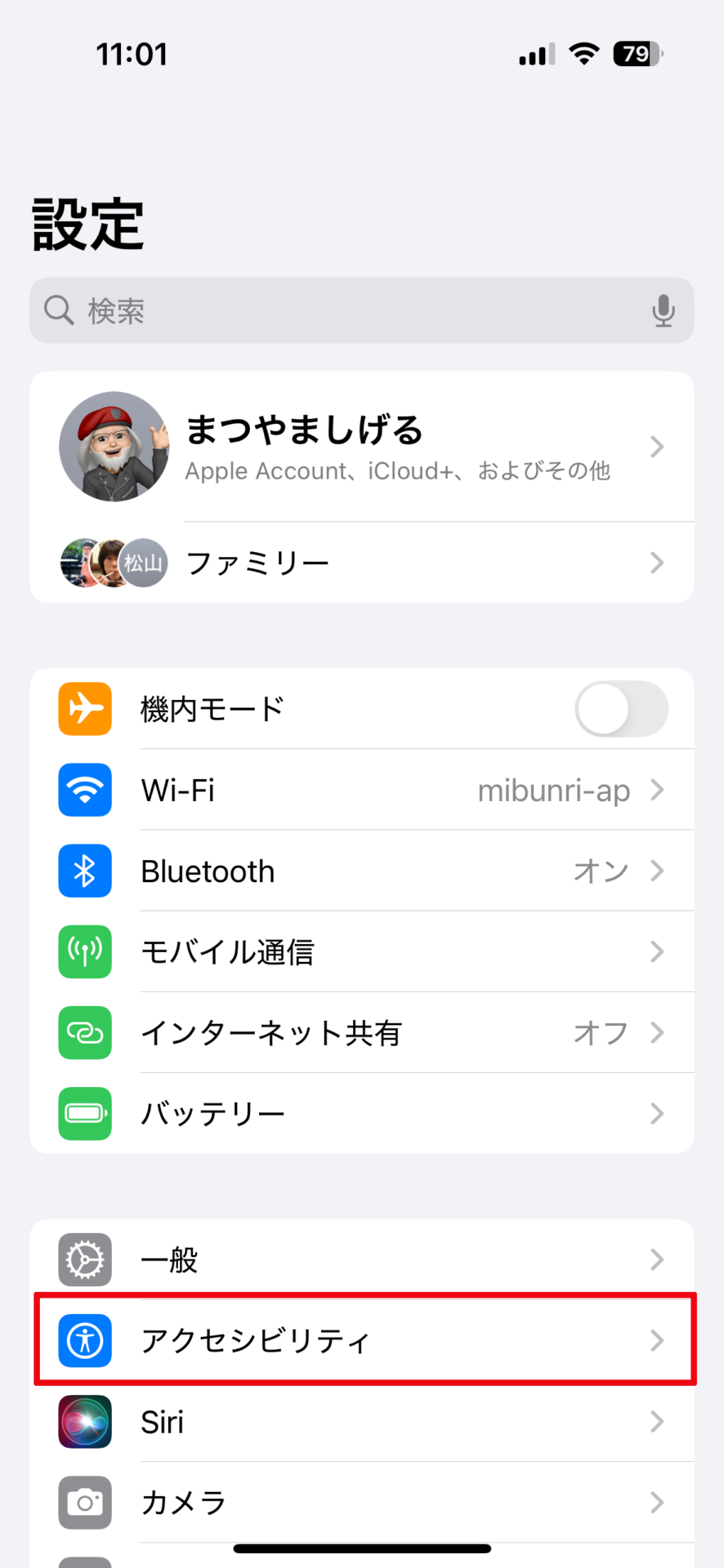



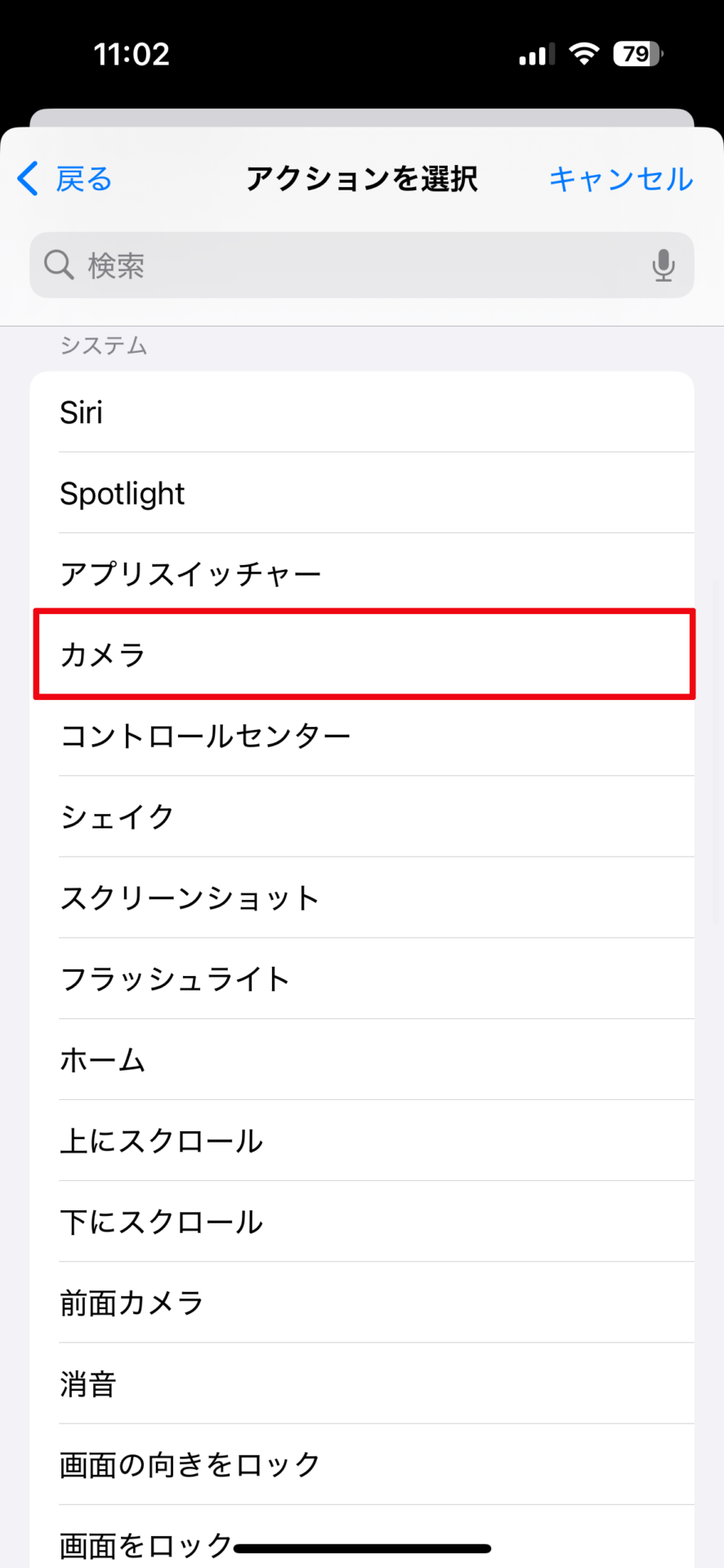

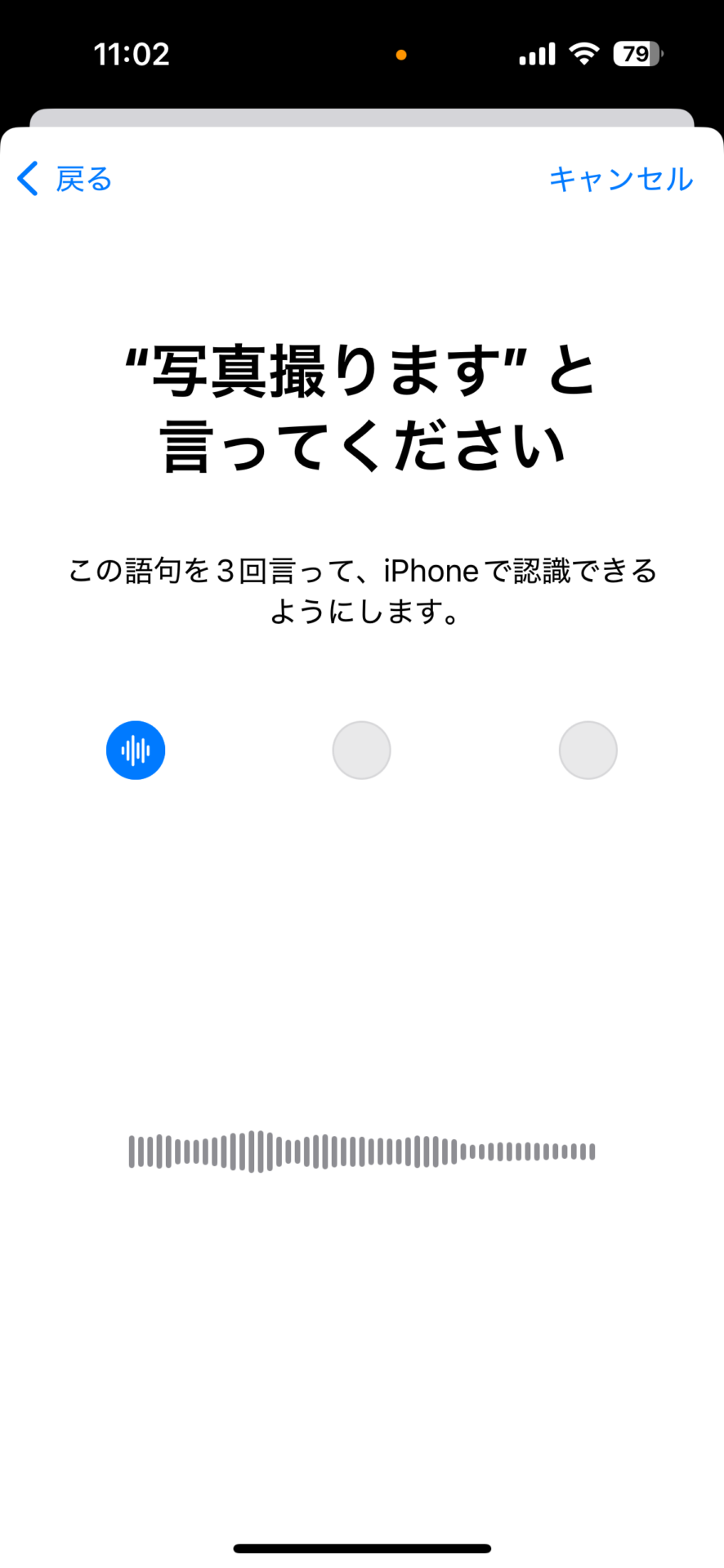
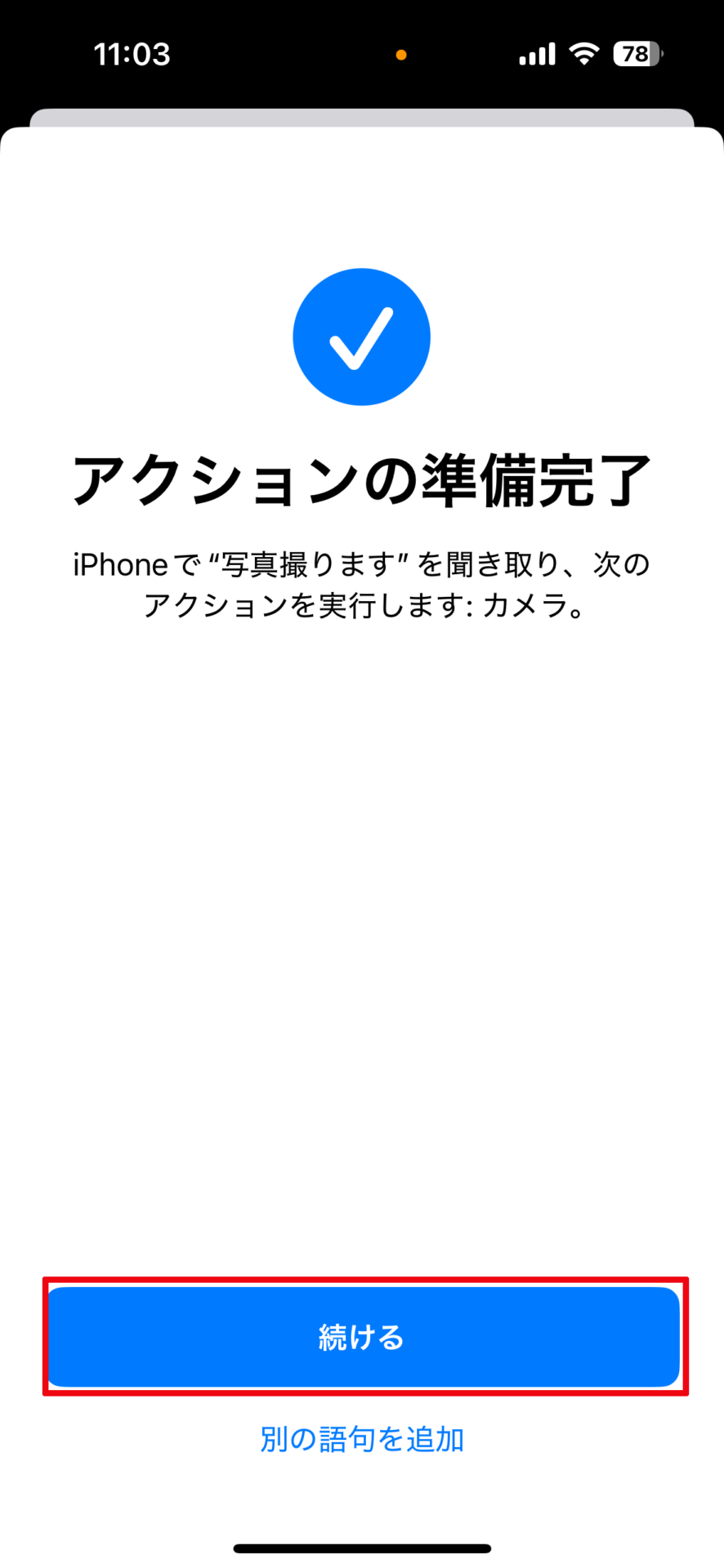


「ショートカット」と連系すれば写真撮影まで“声”でできちゃう!
「カメラ」を起動するだけではなく、シャッターを押して写真を撮るアクションも追加したいなら「ショートカット」アプリと連系してみましょう。

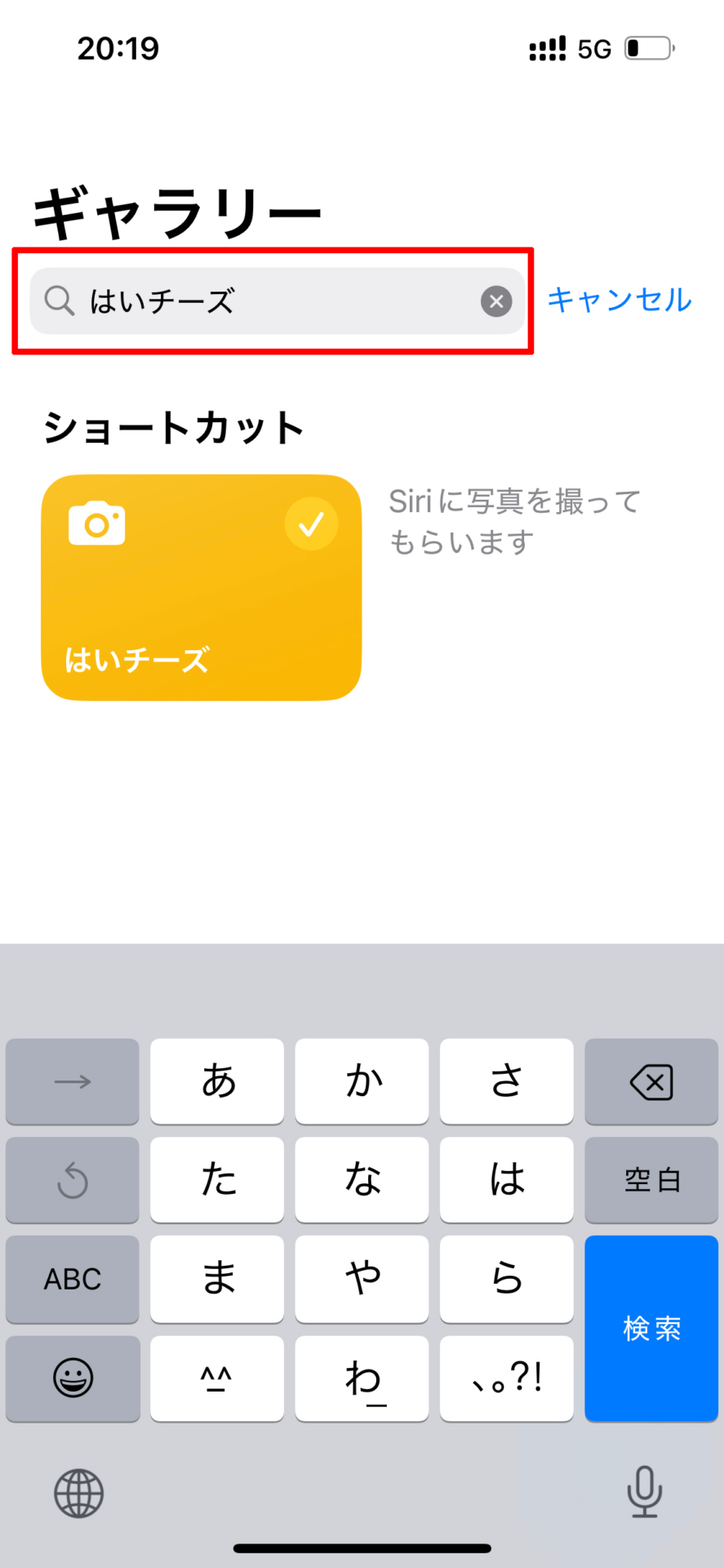

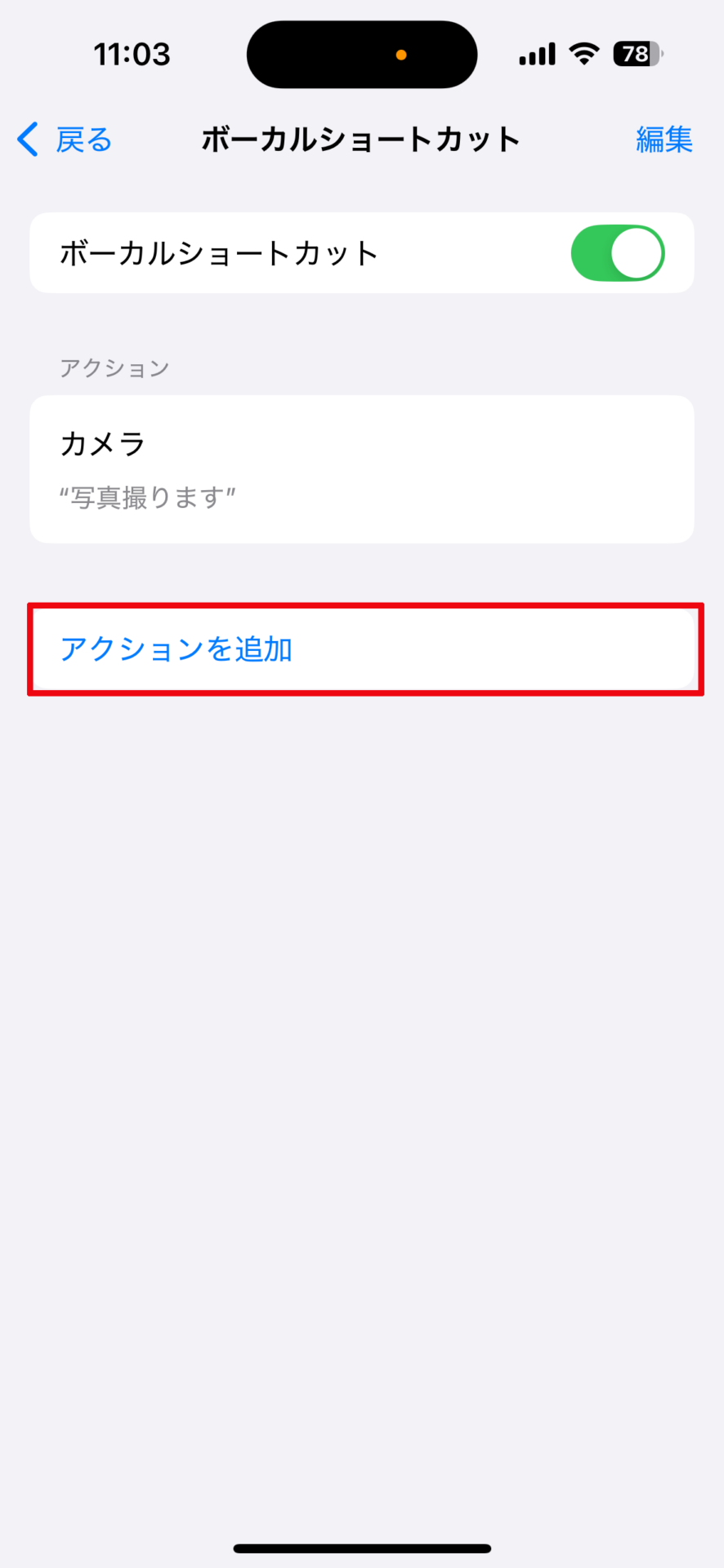

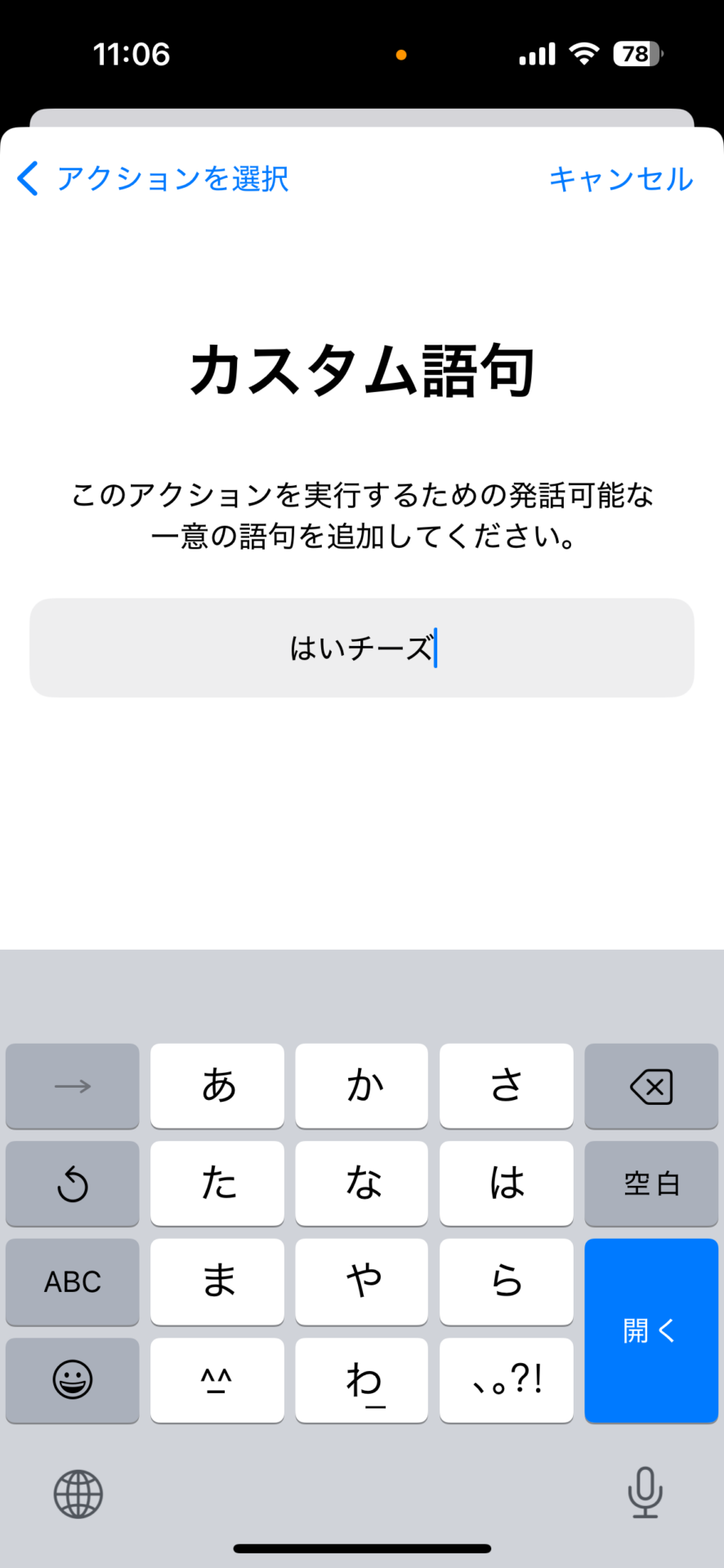
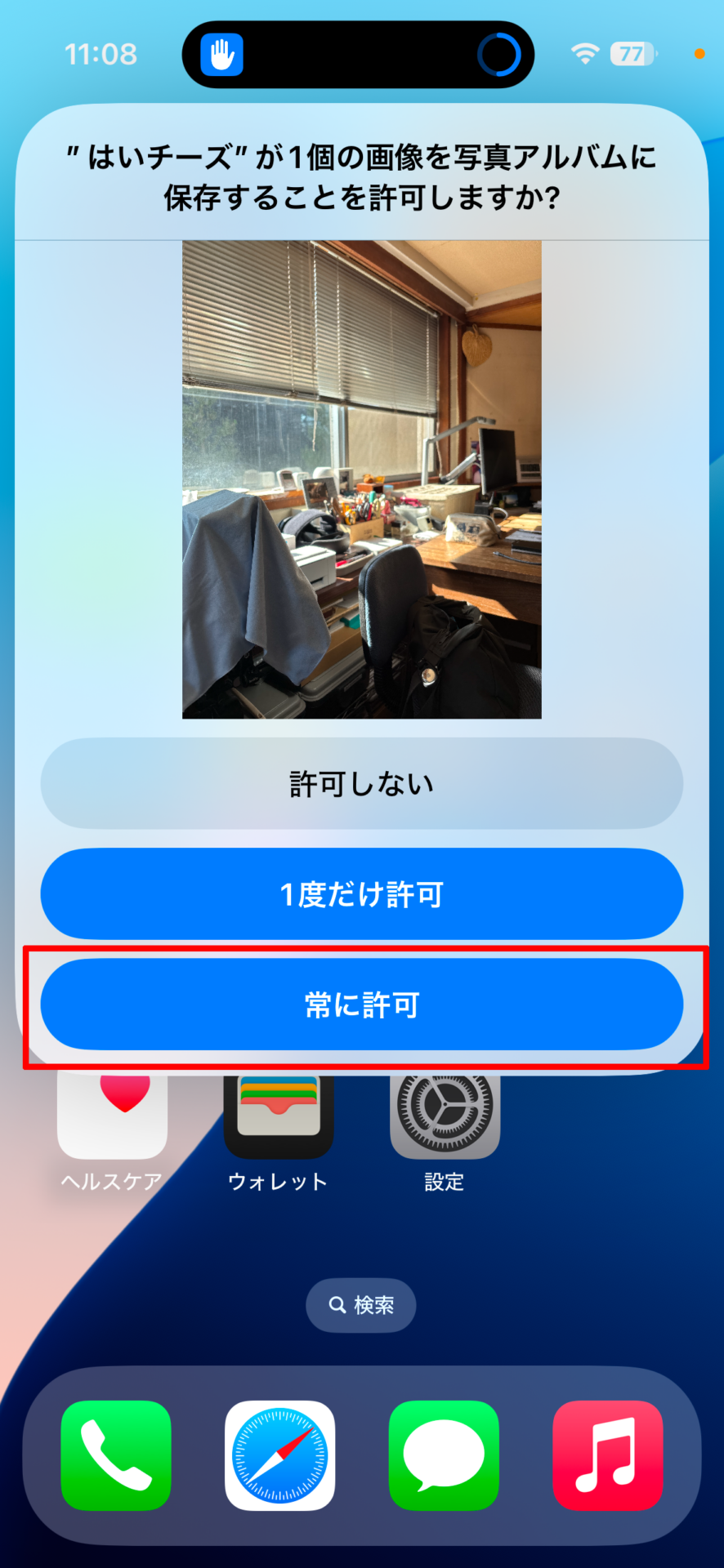
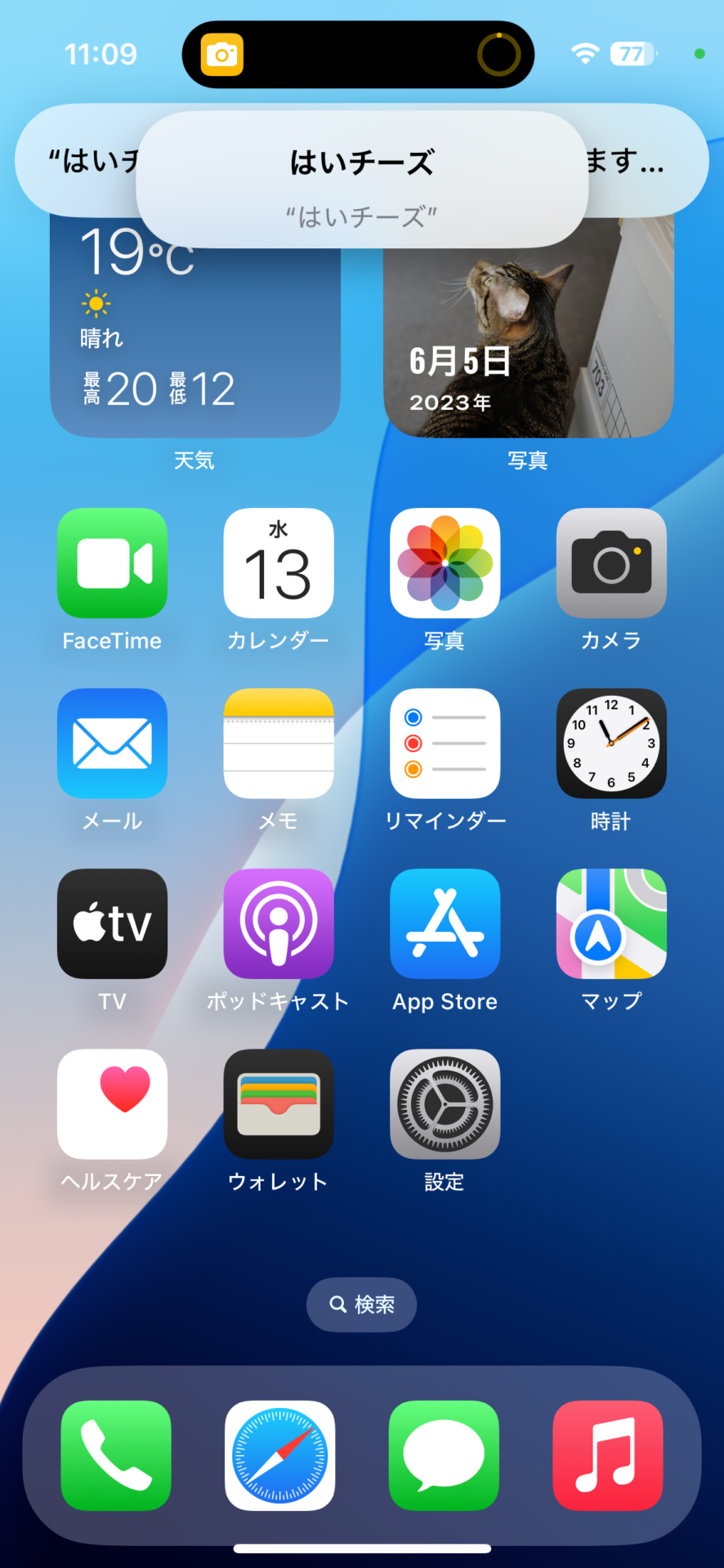
サードパーティアプリも開ける! 「LINE」を例にやってみよう

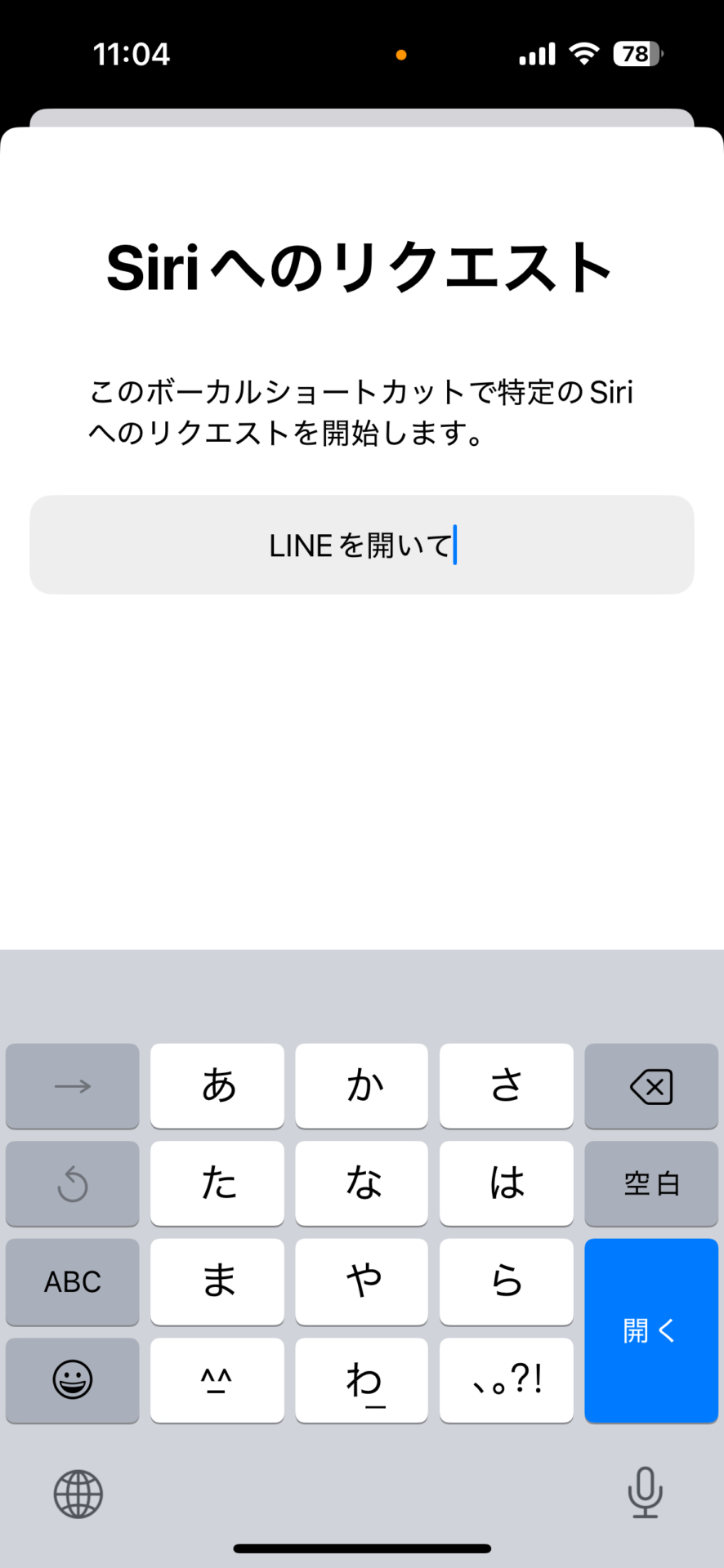

著者プロフィール







![アプリ完成間近! 歩数連動・誕生日メッセージ・タイマー機能など“こだわり”を凝縮/松澤ネキがアプリ開発に挑戦![仕上げ編]【Claris FileMaker 選手権 2025】](https://macfan.book.mynavi.jp/wp-content/uploads/2025/10/IMG_1097-256x192.jpg)